😀
Dynamics 365 Customer Service から Microsoft Translator を呼び出す
今回設定するアプリはDynamics Customer Service アプリ ↓図の赤枠

やりたいこと
コンタクトセンターのオペレータが問合せ内容をみるときに、英語や韓国語へ翻訳した状態で見たい

システム構成図とカスタマイズ内容
テーブル作成や更新をトリガーに、Power Automateでデータ取得。
Microsoft Translator で翻訳し、テーブルを更新

こちら使いました。Microsoft Translator コネクタ

設定手順
1.テーブル更新後に項目を変換するフローを作成する

以上
はまった箇所
登録したDataverseの行IDをPower Automateで取得し、更新処理をしたい。
どの項目がユニークIDかぱっとみわからない。
→解決しました。Case(サポート案件のユニークキーどれ?となる場合は、説明欄を読むことで把握できる)ユニークキーとなるIDは設定時の説明欄に記載あり。赤枠を読むことでユニークと判断できる。

本番運用で使う場合の対応方法(フロー制限引っかかる恐れがあるため)
実際は、翻訳したい場合だけに、更新処理を行うようにフラグかなにかの画面項目を1つ用意し、
フローにフラグがONであれば翻訳をする流れを行うのがよい。
※本番利用する場合は、事前に検証を行う必要あり、条件によってはすぐフロー回数の上限回数に達しフロー停止となるため。
全体フローの内容メモ

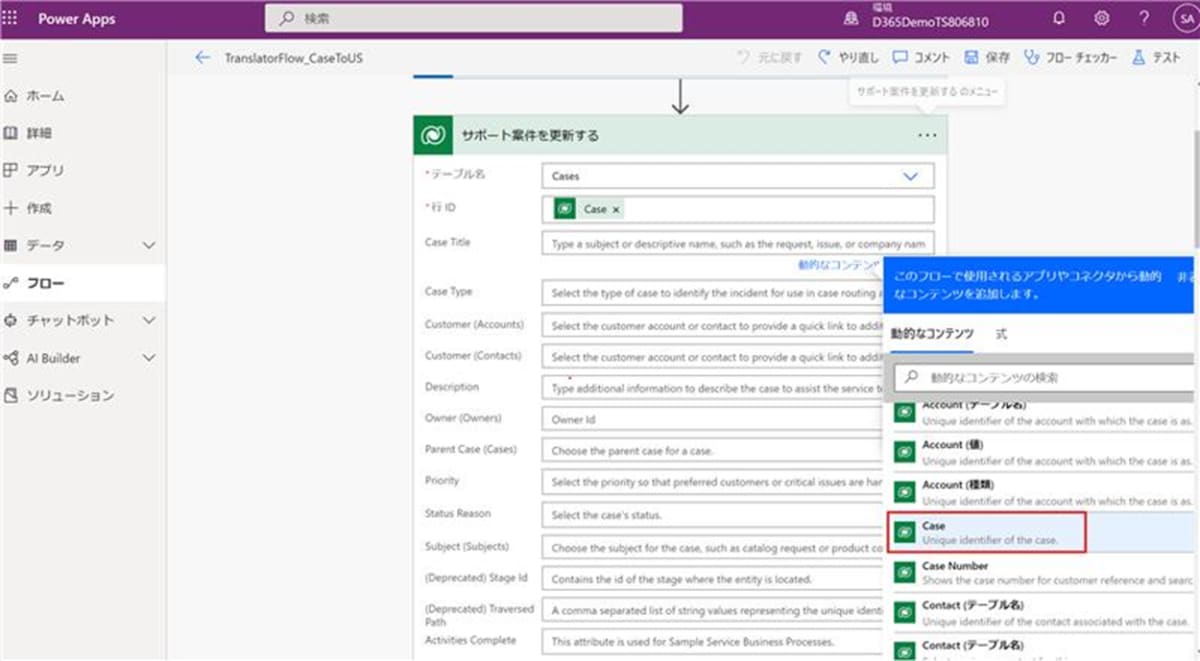
参考URL
Docs Power Apps から Microsoft Translator に接続する
こちら使いました。Microsoft Translator コネクタ

↓とても参考になりました。ありがとうございます。

以上(執筆15分)
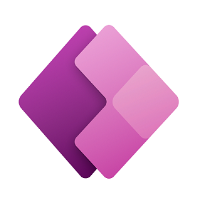
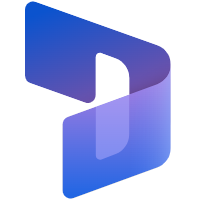

Discussion